Sådan skjuler du filer i usynlig harddiskpartition ved hjælp af hemmelig disk
Miscellanea / / February 10, 2022
Hvis du har medlemmer i familien eller kolleger på kontoret, der har for vane at kigge ind i dine filer og mapper, når de bruger din computer, så bør du overveje at skjule de filer, der kun er beregnet til din øjne.
Vi har skrevet om en metode til skjule filer i almindeligt syn inde i billeder (også et værktøj der gør det) i fortiden, og selvfølgelig ved at bruge Mappeindstillinger i Windows for at skjule filer. I dag vil vi tale om en metode, der er nemmere at implementere end at skjule filer i billeder, og som giver bedre beskyttelse end at bruge Windows-mappeindstillingerne, som alle ærligt talt er opmærksomme på i disse dage og nemt kan fjerne markeringen af denne mulighed for at se de skjulte filer.
Vi bruger et gratis, kun Windows-værktøj kaldet Hemmelig disk det vil skabe en skjult, eller jeg skulle sige "Usynlig" partition, hvor du kan lægge alle dine fortrolige filer og mapper. Det er nemt at implementere og bruge.
Lad os se, hvordan du bruger dette værktøj.
Brug af hemmelig disk til at skjule filer
Trin 1. Besøg Secret Disk site, og download og installer softwaren.
Trin 2. Skriv hemmelig disk i Start søgelinjen og åbn programmet.
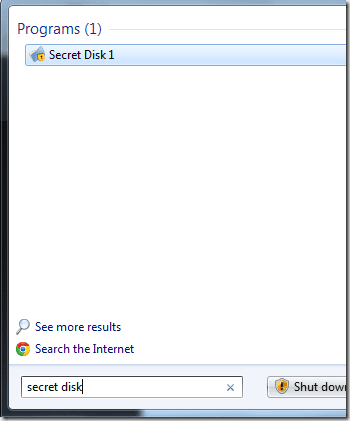
Trin 3. Det vil bede dig om at vælge en adgangskode til den skjulte partition. Indtast adgangskoden og klik Indstil adgangskode.
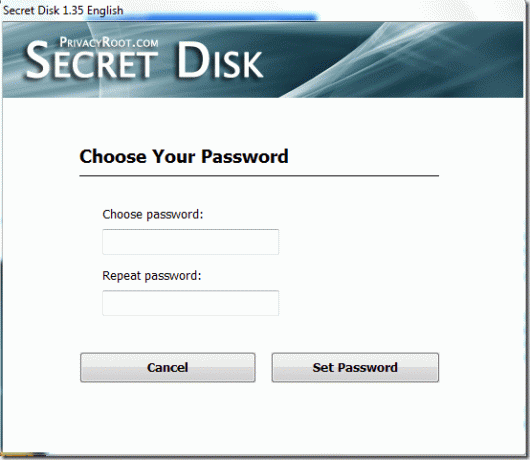
Trin 4. Det vil spørge dig, om du vil låse disken op. Du kan klikke på Ja, hvis du vil se på det skjulte drev.
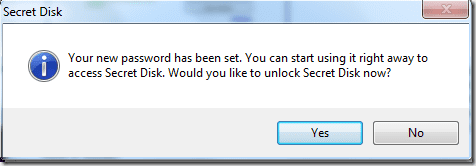
Trin 5. Du skal igen indtaste adgangskoden. Du kan også vælge det bogstav, du vil tildele det virtuelle drev.
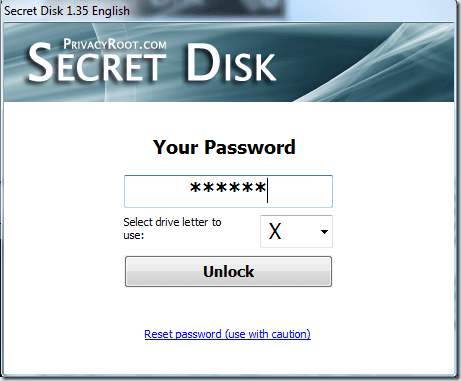
Trin 6. Du kan nu gå til Computer og find det drev, hvor du kan placere dine fortrolige data.
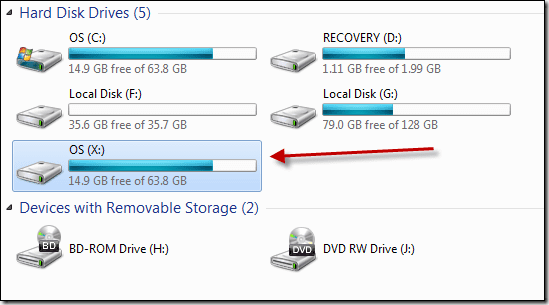
Som du ser ovenfor, er det ikke en separat partition med sit eget rum. I stedet er det bare en skjult placering i C:-drevet, der gemmer dine private data.
Næste gang, når du besøger Secret Disk fra Start-søgelinjen, vil du blive vist dets dashboard, hvor du kan låse disken op og også få adgang til Secret Disk-indstillinger.
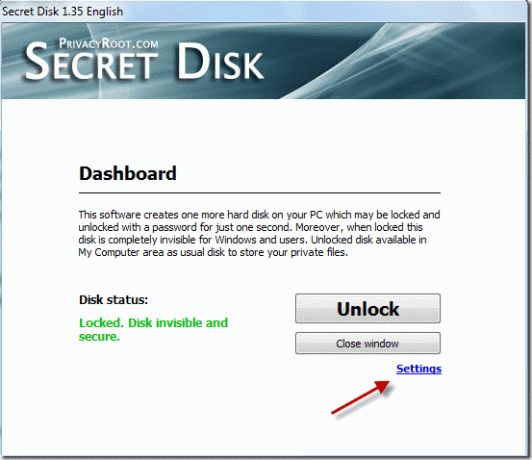
Det giver en række indstillinger, der bestemmer, hvordan det fungerer. Der er en mulighed for at låse Secret Disk ved at trykke på F8, hvilket er rart, fordi du kan bruge det til at låse det øjeblikkeligt, når det er nødvendigt, og låse det, når pauseskærmen startes. Dette sikrer, at når du er væk fra din pc i længere perioder, bliver den automatisk beskyttet og skjult.
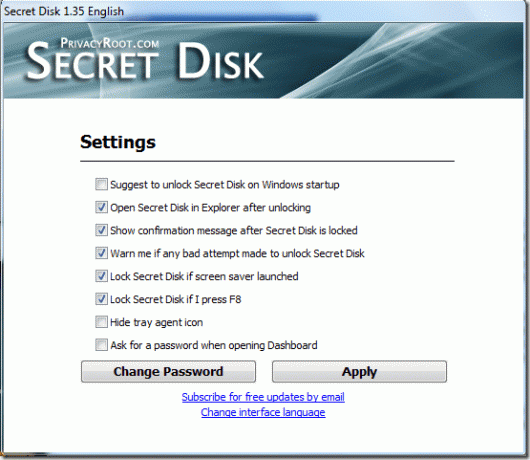
Samlet set er Secret Disk en hurtig og nem løsning til at skjule filer. Husk dog, at det ikke krypterer filerne. Hvis du leder efter en mere idiotsikker løsning, kan du overveje at lave en skjult TrueCrypt-volumen som er, selvom det ikke er så let at skabe og betjene, giver bestemt bedre beskyttelse.
Sidst opdateret den 2. februar, 2022
Ovenstående artikel kan indeholde tilknyttede links, som hjælper med at understøtte Guiding Tech. Det påvirker dog ikke vores redaktionelle integritet. Indholdet forbliver upartisk og autentisk.
VIDSTE DU
Din browser holder styr på dit systems operativsystem, IP-adresse, browser og også browser-plugins og tilføjelser.



